- Jei esate tinklo administratorius, įrankiuose yra tam tikrų privalumų. Tarp svarbiausių yra ping, tracert ir pathping.
- Kelias yra „Windows“ įrankis, kurį galite naudoti norėdami nustatyti maršrutą tarp jūsų ir pasirinkto serverio ir patikrinti kiekvieno šokio pingą.
- Patikrinkite mūsų „Packet Loss“ skyrius sužinoti daugiau apie šią problemą ir kaip ją išspręsti.
- Apsilankykite pas mus Kas yra stebulė, naršykite mūsų techninių terminų enciklopediją ir pažymėkite ją vėlesniam laikui.
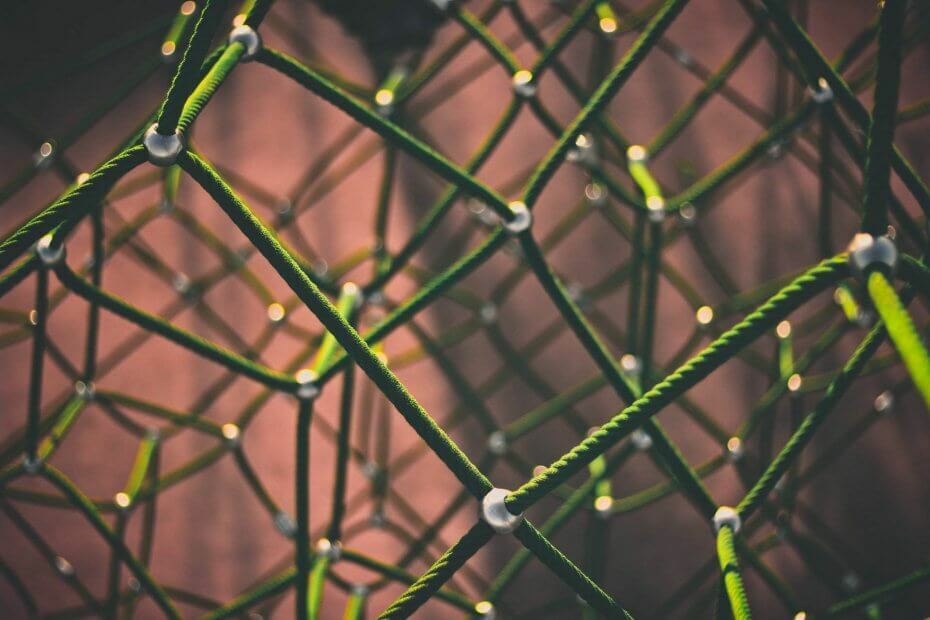
Ši programinė įranga ištaisys įprastas kompiuterio klaidas, apsaugos jus nuo failų praradimo, kenkėjiškų programų, aparatinės įrangos gedimų ir optimizuos jūsų kompiuterį, kad jis būtų maksimaliai efektyvus. Išspręskite kompiuterio problemas ir pašalinkite virusus dabar atlikdami 3 paprastus veiksmus:
- Atsisiųskite „Restoro“ kompiuterio taisymo įrankį pateikiamas kartu su patentuotomis technologijomis (galima įsigyti patentą čia).
- Spustelėkite Paleiskite nuskaitymą rasti „Windows“ problemų, kurios gali sukelti kompiuterio problemų.
- Spustelėkite Taisyti viską išspręsti problemas, turinčias įtakos jūsų kompiuterio saugumui ir našumui
- „Restoro“ atsisiuntė 0 skaitytojų šį mėnesį.
Kai prisijungiate prie interneto, jūsų kompiuteris nenustato tiesioginės nuorodos į paskirties serverį. Vietoj to, jūsų ryšys kelis kartus atsimuša, kol jis pasiekia svetainę / paslaugą.
Įsivaizduokite, kad turite ištraukti maitinimą iš kištuko, bet esate labai toli, todėl naudojate kelis ilgintuvus. Kai esate prisijungę, maitinimo kištukas yra serveris, kurį bandote pasiekti, ir maitinimo juostelės yra serveriai, per kuriuos peršokate, kad jį pasiektumėte.
Gana paprasta, kai taip pasakai, tiesa?
Yra keletas priežasčių, kodėl nėra tiesioginės linijos tarp jūsų ir paskirties serverio. Vieną kartą pasaulis būtų susivėlęs į laidus ir kabelius, jei ne duomenų centrai.
Saugumas taip pat kelia susirūpinimą, nes kiekvienas galimas užpuolikas, norėdamas pasiekti savo galutinį tikslą, turėtų pereiti kelias vietas.
Tačiau pakanka analogijų, kad čia sužinotumėte apie duomenų nukreipimą ir nustatymą.
Kas yra takai?
Paprasčiau tariant, „pathping“ yra „Windows“ įrankis, kurį galite naudoti norėdami nustatyti maršrutą tarp jūsų ir pasirinkto serverio ir patikrinti kiekvieno šokio pingą. Jei esate susipažinę ping ir tracertas, įsivaizduok pėdomis kaip jų dviejų susiliejimas.
Kelias yra patikimas sąjungininkas sprendžiant tinklo problemas. Juo galite nustatyti kiekvieno šokio tarp šaltinio (jūs) ir paskirties vietą. Baigę testą sužinosite ne tik jei jų yra paketų praradimas, bet ir kur jis atsiranda.
Ką daro takai?
- Tikrina maršrutą tarp jūsų ir jūsų pasirinkto tikslo (kito įrenginio)
- Siunčia daugybę aido užklausų kiekvienam šokinėjimui tarp jūsų ir kelionės tikslo
- Iš kiekvieno apynio gauna daugybę atgarsio atsakymų
- Apskaičiuoja prarastų duomenų procentą (paketų praradimas) pagal kiekvieno apynio grąžintų paketų skaičių
Todėl, kai minimas paketų praradimo testavimas, reikėtų nedelsiant galvoti apie kelią. Jei esate tinklo administratorius, tai puikus būdas kontroliuoti dalykus reguliariai tikrinant ir tikrinant, ar jų nėra maršrutizatoriai nuteka paketai.
Norėdami sužinoti galimas klaidas, atlikite sistemos nuskaitymą

Atsisiųskite „Restoro“
Kompiuterio taisymo įrankis

Spustelėkite Paleiskite nuskaitymą rasti „Windows“ problemų.

Spustelėkite Taisyti viską išspręsti patentuotų technologijų problemas.
Paleiskite kompiuterio nuskaitymą naudodami „Restoro“ taisymo įrankį, kad rastumėte klaidų, sukeliančių saugumo problemas ir sulėtėjimą. Baigus nuskaityti, taisymo procesas sugadintus failus pakeis naujais „Windows“ failais ir komponentais.
Kaip jau minėjome kituose savo straipsniuose, viena dažniausių paketų praradimo priežasčių yra tinklo perkrovos.
Todėl, jei pastebėsite šį reiškinį, gali tekti rasti būdų, kaip tinkamai valdyti potinklius ar net padidinti maršrutizatoriaus pajėgumą.
Kaip naudoti kelią?
- Paleiskite CMD administratoriaus režimu
- Tipas pėdomis (be argumentų) pamatyti pagalbą
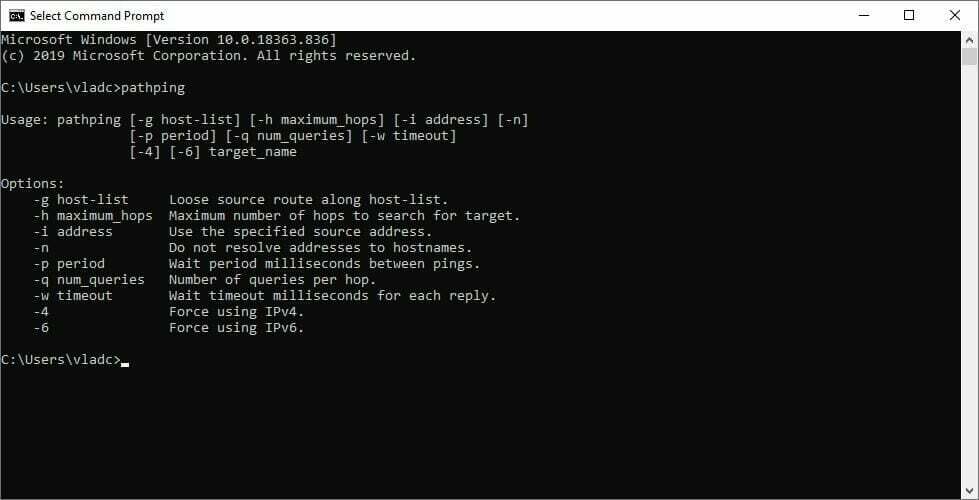
- Jei reikia, naudokite toliau pateiktą sintaksę su atitinkamais argumentais
takas [/ n] [/ h] [/ g] [/ p ] [/ q [/ m ] [/ i ] [/4 ] [/6 ][ ]
- / n - praleidžia tarpinių maršrutizatorių IP adresų nustatymą iki jų vardų
- / val - naudokite su skaitine verte ir be <>, kad apibrėžtumėte maksimalų apynių skaičių (numatytasis nustatymas yra 30)
- / g - naudoja tarpų atskirtą IP adresų seriją
- / p - apibrėžkite laukiančių milisekundžių skaičių tarp eilinių pingų (numatytasis nustatymas yra 250 ms)
- / q - leidžia nurodyti aidėjimo užklausų, siunčiamų į kiekvieną apynį, skaičių (numatytasis nustatymas yra 100)
- / m - apibrėžkite kiekvieno aido atsakymo laukimo sekundžių skaičių (numatytasis nustatymas yra 3 sekundės)
- / i - leidžia nurodyti šaltinio adresą
- /4 - jėgos, einančios naudoti išimtinai „IPv4“
- /6 - jėgos, einančios tik naudoti „IPv6“
- - leidžia nurodyti maršruto tikslą, pagrindinio kompiuterio pavadinimą arba IP adresas
- /? - rodo pagalbos dialogo langą, kurį taip pat galite pamatyti paleisdami kelią be argumentų
Kaip perskaityti kelią?
Perskaityti kelią yra gana lengva, kai užklumpa tai. Šio bandymo rezultatus išsaugojome vietiniame faile kompiuteryje, pridėdami >> (paskirties vieta) argumentas komandos pabaigoje.
Mes komentavome žemiau pateiktą ekrano kopiją ir paaiškinome, kuris apynis priklauso kam iš mūsų paketų praradimo testas. Naudokite juos kaip vadovą apyniams nustatyti atliekant bandymus.
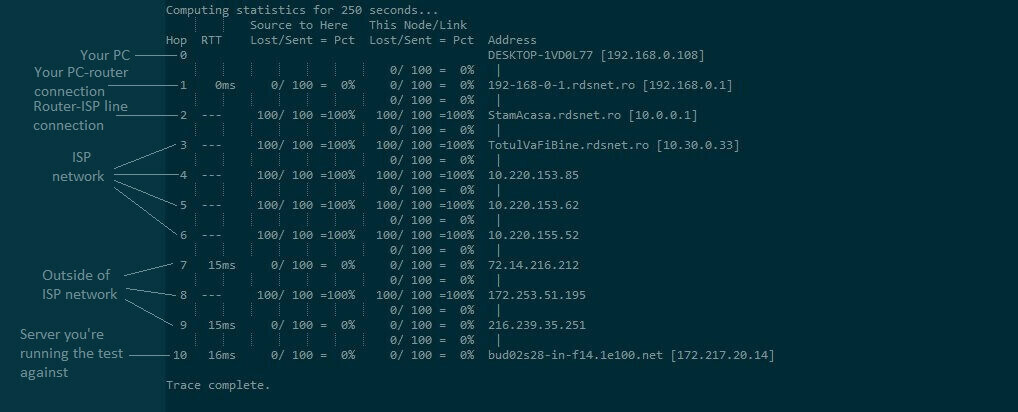
Atminkite, kad kartais apynių skaičius gali skirtis priklausomai nuo interneto paslaugų teikėjo ir serverių, esančių už jūsų interneto paslaugų teikėjo tinklo ribų.
Kai apynių skaičius tampa didesnis, ryšys nukrypsta toliau nuo šaltinio (kompiuterio). Pirmasis ir paskutinis apyniai priklauso šaltiniui, atitinkamai jūsų maršruto tikslui.
Kelias prieš tracertą
Kaip mes paaiškinome aukščiau, takai nėra tas pats, kas tracertas. „Tracert“ tik seka maršrutą tarp jūsų ir pasirinkto tikslo ir rodo jį jums matant.
Kelias seka maršrutą, bet taip pat pakeliui užšoka kiekvieną apynį ir pateikia rezultatus, kuriuos galėsite analizuoti. Jis taip pat apskaičiuoja prarastų pakelių kiekį kiekvienam apyniui tarp jūsų ir kelionės tikslo.
Taigi keliavimas nėra tas pats, kas ping, nei kaip tracertas. Iš tikrųjų tai yra dviejų derinys, kuris duoda geriausius iš kiekvieno. Naudokitės protingai.
 Vis dar kyla problemų?Ištaisykite juos naudodami šį įrankį:
Vis dar kyla problemų?Ištaisykite juos naudodami šį įrankį:
- Atsisiųskite šį kompiuterio taisymo įrankį įvertintas puikiai „TrustPilot.com“ (atsisiuntimas prasideda šiame puslapyje).
- Spustelėkite Paleiskite nuskaitymą rasti „Windows“ problemų, kurios gali sukelti kompiuterio problemų.
- Spustelėkite Taisyti viską išspręsti patentuotų technologijų problemas (Išskirtinė nuolaida mūsų skaitytojams).
„Restoro“ atsisiuntė 0 skaitytojų šį mėnesį.
Dažnai užduodami klausimai
Kelias grąžina maršruto tarp šaltinio ir paskirties vietą kartu su ping ir paketų praradimas kiekvieno apynio, su kuriuo jis susiduria, vertes. „Tracert“ rodo tik maršrutą tarp šaltinio ir paskirties (be pingo).
Bėgimas ping pateiks tik rezultatus, rodančius paskirties vietos prieinamumą (ICMP) ir būklę, o tai atsitiks tik tuo atveju, jei visi tarpiniai apyniai bus pakilę. Keliu rodomas visas maršrutas ir kiekvieno apynio sveikata / prieinamumas.
Kelias yra „TCP / IP Windows“ komandinė eilutė įrankis, kuris gali suteikti jums naudingos informacijos apie vėlavimą ir paketų praradimą apyniuose tarp šaltinio (jūsų) ir paskirties vietos (serverio, kurį bandote).
- Tikrina maršrutą tarp jūsų ir jūsų pasirinkto tikslo (kito įrenginio)
- Siunčia daugybę aido užklausų kiekvienam šokinėjimui tarp jūsų ir kelionės tikslo
- Iš kiekvieno apynio gauna daugybę atgarsio atsakymų
- Apskaičiuoja prarastų duomenų procentą (paketų praradimas) pagal kiekvieno apynio grąžintų paketų skaičių
Paprasčiau tariant, „pathping“ yra „Windows“ įrankis, kurį galite naudoti norėdami nustatyti maršrutą tarp jūsų ir pasirinkto serverio ir patikrinti kiekvieno šokio pingą.


